Создание Управляющей Программы для обработки Элемента
1. На закладке Toolpath в секции 3D Toolpath нажмите иконку Feature Machining.
 |
Feature Machining |
2. Задайте в поде Name (Название) имя управляющей программы САМ Feature.
3. Из списка Chose Feature выберите CAM.
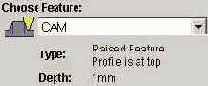
4. Выберите тип инструмента - в секции Tool Feanure нажмите кнопку Select.
5. Из библиотеки инструментов выберите Conical - Rad.75 - 10 degree. Данная фреза не отвечает нашим потребностям. Для редактирования параметров инструмента нажмите кнопку Edit.
6. Задайте параметры для нового инструмента, как показано на приведённом ниже рисунке.
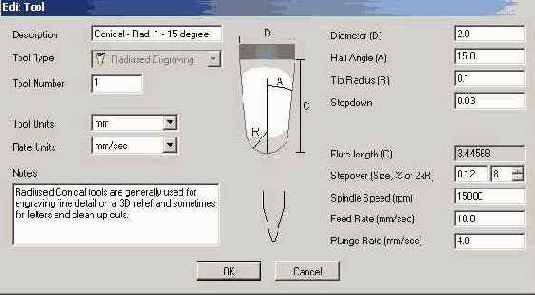
7. Новый инструмент добавлен к библиотеке. Нажмите кнопку Select.
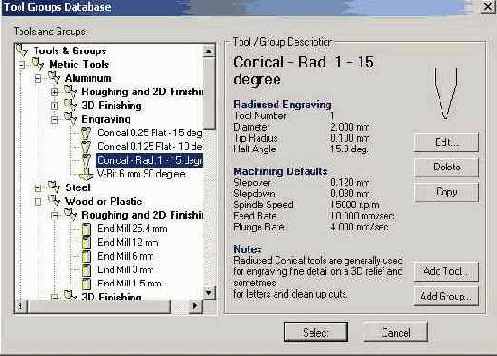
8. В окне Feature Machining включите опции Area Clear и Corner Sharpening (Подрезка Углов).
Из-за использования инструмента - сферической фреза для черновой растровой обработки, будет оставаться излишек материала вокруг границы приподнятого контурного элемента. Определив значение Overcut Distance (Припуск для удаления) Вы можете, используя гравировальный конический инструмент, удалить лишний материал.
9. 3адайте значение Overcut Distance (Припуск для удаления) - 0.5 мм.
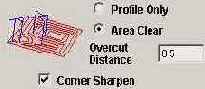
10. Все остальные установки на других закладках можно оставить по умолчанию.
11. Нажмите кнопку Now.
Вы можете использовать тот же самый инструмент и другие установки для создания второй управляющей программы для обработки группы контурных элементов Art Feature.
1. На закладке Toolpath в секции 3D Toolpath нажмите иконку Feature Machining.
 |
Feature Machining |
2. Аналогично описанному выше способу создайте управляющую программу Art Feature.